现在不仅仅是家用网络,还有wifi也几乎遍布了我们生活的角角落落。有人说忘记了wifi密码该怎么办,小编今天来教大家wifi密码忘记了怎么办的解决教程,大家一起来看看吧。
一般家用wifi的话如果之前有连过电脑使用,我们可以通过连过wifi的电脑找回。具体的步骤如下:
1、首先打开电脑系统,选择控制面板打开。然后在控制面板界面中,选择网络和共享中心进入。


影驰显卡怎么样的具体介绍
影驰显卡十分非常好,质量能够说成很好了,侧板的质量也很好,在电源接口的部位,也有专业的张口,开关电源是八频供电系统,下面来详细的说说影驰显卡怎么样的介绍,一起来看看吧.
2、来到网络和共享中心的页面,选择之前已经连接的wifi连接,在弹出的WLAN状态中选择无线属性打开。

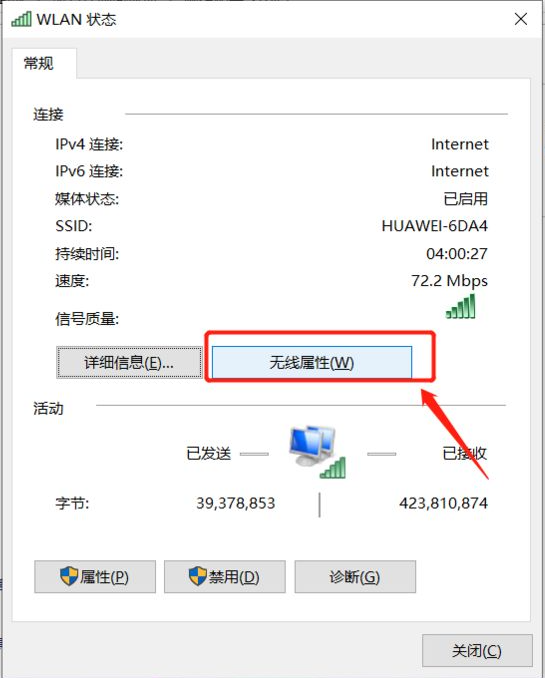
3、然后在无线属性中选择安全选项卡,把显示字符前面的勾勾上即可显示出家里的wifi密码。

以上便是wifi密码忘记了的解决方法,有遇到类似问题的网友可以参照教程解决。
以上就是电脑技术教程《wifi密码忘记了怎么办的解决教程》的全部内容,由下载火资源网整理发布,关注我们每日分享Win12、win11、win10、win7、Win XP等系统使用技巧!wifi密码怎么改的步骤教程
无线密码是手机、笔记本等无线终端连接无线信号时需要输入的无线密码.有的时候我们的密码给太多人知道了,就想要修改,那么如何修改wifi密码?下面我们来看看wifi密码怎么改的步骤教程吧.






